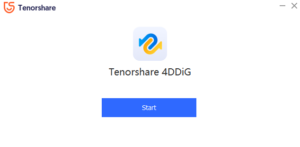Ilang Word File? Mangkene Cara Mbalekake: Pandhuan Langkah-langkah

Kelangan file Word sing ora disimpen bisa dadi pengalaman frustasi kanggo sapa wae. Iki bisa kedadeyan amarga macem-macem alasan kayata mati listrik, mati dadakan, komputer kacilakan, utawa ora sengaja nutup dokumen tanpa nyimpen. Yen kedadeyan kasebut, sampeyan bisa uga kuwatir yen kabeh kerja keras bakal ilang, nanging aja nglokro! Ana macem-macem cara sing kasedhiya kanggo mbalekake file Word sing ora disimpen. Ing makalah iki, kita bakal njelajah sawetara cara sing paling efektif kanggo mulihake file Word sing ora disimpen.

1. Panyebab Kelangan File Word sing Ora Disimpen
✎Power mati utawa sistem kacilakan
Yen komputer tiba-tiba mati amarga mati listrik utawa sistem kacilakan nalika nggarap dokumen Word, sampeyan bisa uga bakal kelangan owah-owahan sing ora disimpen sing wis digawe ing dokumen kasebut.
✎Penutupan Word kanthi ora sengaja
Yen sampeyan ora sengaja nutup Word tanpa nyimpen dokumen utawa klik “Aja Simpen†nalika dijaluk nyimpen pangowahan ing dokumen, sampeyan bisa uga bakal kelangan owah-owahan sing ora disimpen.
✎Kesalahan program
Kadhangkala, Word bisa nemoni kesalahan utawa bug sing nyebabake kacilakan utawa ora responsif, sing nyebabake owah-owahan sing ora disimpen bakal ilang.
✎Komputer beku utawa mati
Yen komputer macet utawa mati kanthi ora sengaja nalika sampeyan nggarap dokumen Word, sampeyan bisa uga bakal kelangan owah-owahan sing ora disimpen ing dokumen kasebut.
✎Kesalahan manungsa
Yen sampeyan ora sengaja mbusak utawa nimpa dokumen Word, utawa nyimpen owah-owahan menyang file sing salah, sampeyan bisa uga bakal kelangan owah-owahan sing ora disimpen ing dokumen asli.
2. Nggunakake Opsi Dibangun ing Microsoft Word
AutoRecover Files
File Serep Tembung
File sementara
Wiwiti maneh Word kanggo Mbukak File AutoRecover
â'´AutoRecover Files
AutoRecover minangka fitur ing Microsoft Word sing kanthi otomatis nyimpen salinan serep dokumen Word ing interval sing disetel (biasane saben 10 menit) nalika sampeyan nggarap. Yen Word nabrak utawa ditutup kanthi ora sengaja, sampeyan bisa mbalekake owah-owahan sing ora disimpen saka file AutoRecover. Kanggo mbalekake file sing ora disimpen nggunakake AutoRecover ing Word, tindakake langkah iki:
Langkah 1: Bukak Word banjur klik tab “Fileâ€.
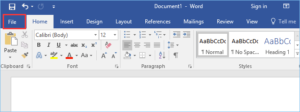
Langkah 2: Klik ing “Info†banjur pilih “Manage Document.â€
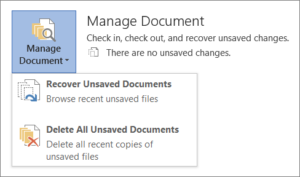
Langkah 3: Saka menu gulung mudhun, pilih “Waras Dokumen sing ora disimpen.â€
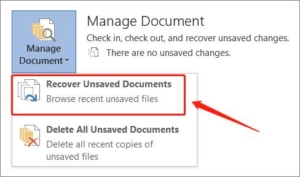
Langkah 4: Pilih file Word sing ora disimpen sing pengin dipulihake, banjur klik â € œRestore.â €

â'µFile Serep Tembung
Word nggawe salinan serep dokumen saben sampeyan nyimpen file kasebut. File serep iki nduweni ekstensi “.wbk†lan bisa digunakake kanggo mbalekake owah-owahan sing durung disimpen. Kanggo mbalekake file sing ora disimpen nggunakake file serep Word, tindakake langkah iki:
Langkah 1: Klik tab “File†ing Word.
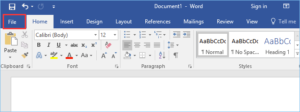
Langkah 2: Klik ing “Info†banjur pilih “Versi.â€
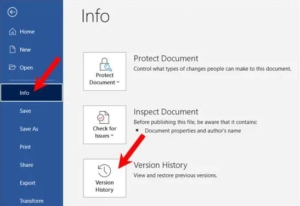
Langkah 3: Saka menu gulung mudhun, pilih “Waras Dokumen sing ora disimpen.â€
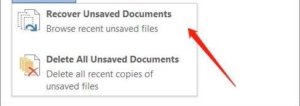
Langkah 4: Pilih file Word sing ora disimpen sing pengin dipulihake, banjur klik “Bukak.â€
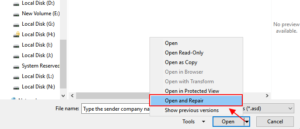
â'¶Wiwiti maneh Word kanggo Mbukak File AutoRecover
Kadhangkala, Word bisa uga ora njaluk sampeyan mbalekake dokumen sing durung disimpen nalika sampeyan mbukak maneh. Ing kasus kaya mengkono, sampeyan bisa nyoba miwiti maneh Word kanggo meksa kanggo nggoleki file AutoRecover. Kanggo nindakake iki, tindakake langkah iki:
Langkah 1: Tutup Word kanthi lengkap.
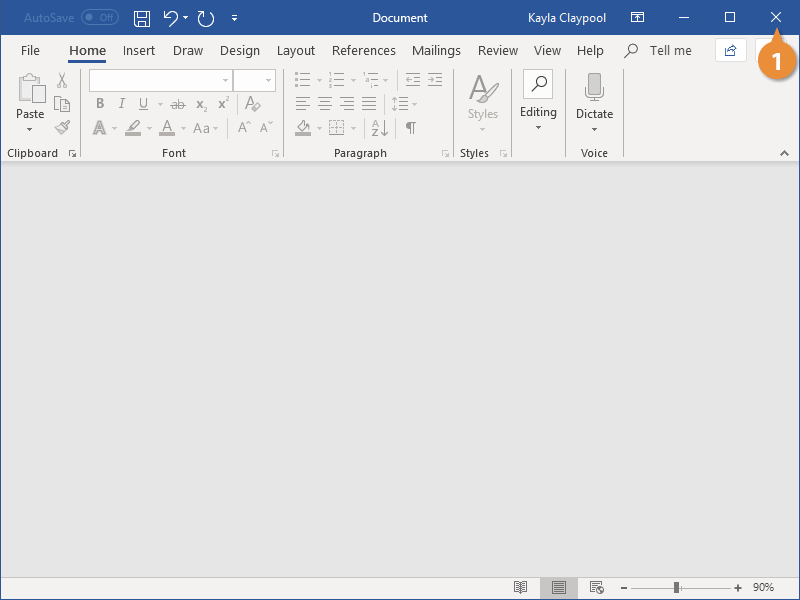
Langkah 2: Mbukak maneh Word banjur klik “File.â€
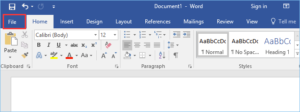
Langkah 3: Klik ing “Recent†banjur klik “Recover Unsave Documents.â€
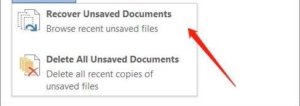
Langkah 4: Pilih file Word sing ora disimpen sing pengin dipulihake, banjur klik “Bukak.â€
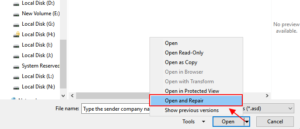
Kanthi nggunakake opsi sing dibangun ing Word iki, sampeyan bisa nambah kemungkinan mbalekake file Word sing ora disimpen ing kahanan gangguan utawa kesalahan sing ora dikarepake.
3. Nggunakake Piranti Lunak Pihak Katelu kanggo Mbalekake File Word sing Ora Disimpen
Saliyane opsi sing dibangun ing Microsoft Word, ana uga sawetara program piranti lunak pihak katelu sing bisa mbantu sampeyan mbalekake file Word sing durung disimpen. Program iki nggunakake algoritma canggih kanggo mindhai komputer kanggo file sing ilang utawa rusak, banjur nyoba mbalekake. Ing ngisor iki sawetara program piranti lunak pihak katelu sing populer kanggo mbalekake file Word sing durung disimpen:
â ¶ Recuva
Recuva minangka program pemulihan data gratis sing bisa mbantu mbalekake file Word sing durung disimpen. Kanggo nggunakake Recuva kanggo mbalekake file Word sing ora disimpen, tindakake langkah iki:
Langkah 1: Ngundhuh lan nginstal Recuva ing komputer.
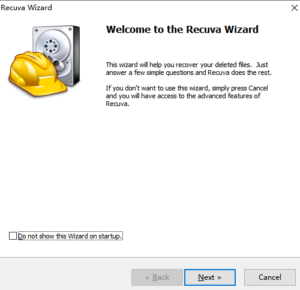
Langkah 2: Bukak Recuva lan pilih jinis file sing pengin dipulihake (ing kasus iki, dokumen Word).
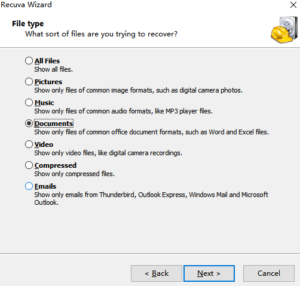
Langkah 3: Pilih lokasi ing ngendi file disimpen (utawa pilih “Aku ora yakin†).
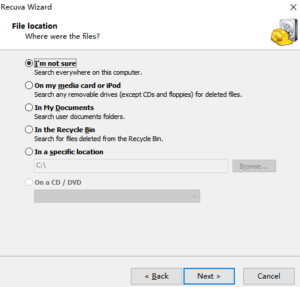
Langkah 4: Klik “Mulai†kanggo nggoleki file Word sing ilang.
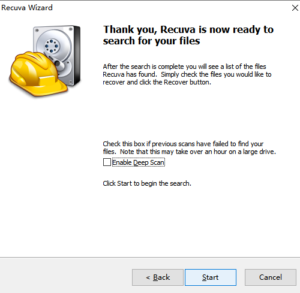
Sawise pindai rampung, pilih file Word sing pengin dipulihake banjur klik “Waras.â€
â · EaseUS Data Recovery Wisaya
Iku program Recovery data populer sing bisa mbalekake file ilang utawa dibusak, kalebu dokumen Word ora disimpen. Kanggo ngoperasikake EaseUS Data Recovery Wisaya kanggo mbalekake file Word sing ora disimpen, tututi langkah-langkah iki:
Langkah 1: Ngundhuh lan nginstal EaseUS Data Recovery Wisaya ing komputer.

Langkah 2: Bukak EaseUS Data Recovery Wisaya banjur pilih lokasi ing ngendi file kasebut disimpen (utawa pilih "Recycle Bin" yen sampeyan mbusak file kasebut).
Langkah 3: Klik “Scan†kanggo nggoleki file Word sing ilang.
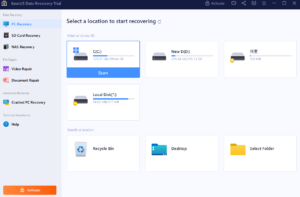
Sawise pindai rampung, pilih file Word sing pengin dipulihake banjur klik “Waras.â€
â¸Disk Drill
Disk Drill minangka program pemulihan data liyane sing bisa mbantu mbalekake file Word sing ora disimpen. Kanggo nggunakake Disk Drill kanggo mbalekake file Word sing ora disimpen, tindakake langkah iki:
Langkah 1: Ngundhuh lan nginstal Disk Drill ing komputer.
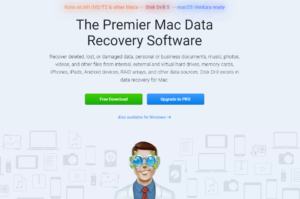
Langkah 2: Bukak Disk Drill lan pilih lokasi ing ngendi file kasebut disimpen (utawa pilih "Kabeh Disk" kanggo nggoleki kabeh komputer).
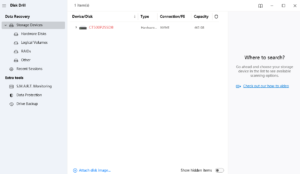
Langkah 3: Klik “Telusuri data sing ilang†kanggo nggoleki file Word sing ilang.
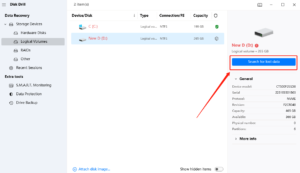
Langkah 4: Sawise pindai rampung, pilih file Word sing pengin dipulihake banjur klik “Waras.â€
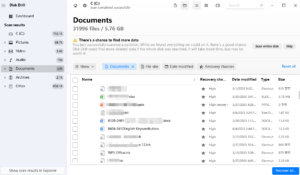
Elinga yen nggunakake piranti lunak pihak katelu kanggo mbalekake file Word sing ora disimpen bisa uga ora mesthi sukses, utamane yen file kasebut wis ditimpa utawa rusak. Iku tansah paling apik kanggo nyimpen karya kerep lan ngaktifake fitur Autosave ing Word kanggo nyilikake risiko kelangan file sing ora disimpen.
4. Carane Waras Ora disimpen Word File Nggunakake Tenorshare 4DDIG?
Tenorshare 4DDiG minangka alat pamulihan data sing dirancang khusus kanggo mbalekake file sing ilang utawa dibusak saka macem-macem piranti panyimpenan, kalebu hard drive komputer. Mangkene carane sampeyan bisa nggunakake Tenorshare 4DDiG kanggo mbalekake file Word sing ora disimpen:
Langkah 1: Ngundhuh lan nginstal Tenorshare 4DDiG ing komputer.
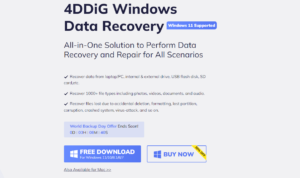
Langkah 2: Bukak Tenorshare 4DDiG.
Langkah 3: Pilih drive ing ngendi file Word sing durung disimpen.
Langkah 4: Pilih jinis file dokumen lan pindai file dokumen.
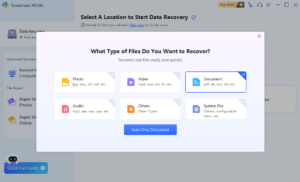
Langkah 5: Sawise mindhai lengkap, klik file tembung sing arep waras lan klik “Waras.â€
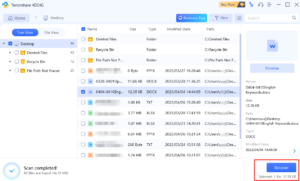
Sawise pemulihan rampung, pilih lokasi kanggo nyimpen file Word sing wis pulih.
5. Kesimpulan
Kelangan file Word sing ora disimpen mesthi dadi pengalaman sing mumetake, nanging ana macem-macem cara sing kasedhiya kanggo mulihake karya sampeyan. Opsi sing dibangun ing Microsoft Word, kayata AutoRecover lan Document Recovery, minangka cara sing cepet lan gampang kanggo mulihake file sing ora disimpen. Nanging, yen opsi iki ora bisa digunakake, sampeyan uga bisa nggunakake program piranti lunak pihak katelu kaya Recuva, EaseUS Data Recovery Wizard, lan Disk Drill kanggo mbalekake file Word sing ilang. Program-program iki nggunakake algoritma canggih kanggo mindhai komputer kanggo file sing ilang utawa rusak lan duwe kamungkinan kanggo mbalekake file sing rusak banget. Kajaba iku, piranti lunak pemulihan data kaya Tenorshare 4DDiG uga kasedhiya kanggo wong-wong sing pengin solusi sing luwih lengkap kanggo mbalekake file Word sing ora disimpen. Ing kabeh keadaan, disaranake supaya kerep nyimpen karya lan ngaktifake fitur Autosave ing Word kanggo nyilikake risiko kelangan file sing ora disimpen. Kanthi cara sing digarisake ing makalah iki, sampeyan bisa mbalekake file Word sing ilang lan ngindhari stres amarga kudu nulis ulang karya sampeyan.